K3的无线性能貌似不错,现在也有了Snapshot固件可以下载,但是官方对屏幕做的适配不多,网络上的个人编译版本多是按照个人喜好来编译的,屏幕控制,无线信号,插件,各有优缺,那为什么不自己编译一个呢;本文介绍了19.07版本的新特性,并在windows下使用Docker编译了K3的固件;最后讨论了下内核模块相关的vermagic的问题
前言
我翻了下OpenWrt的Table of Hardware,发现K3已经有了Snapshot的支持,并且也没有说明硬件不可用之类的,一般来说,下个stable release就完全可以拿来用了;因为其他的OpenWrt设备都在履行自己的义务,拿这个体验下新系统也不错,首先我是下载了编译好的snapshot固件,感受下19.07版本的新特性
本文的编译工作基于OpenWrt官方的19.07分支的源码,参考了部分已有的K3固件,加入了屏幕组件以及闭源无线驱动,因为GPL协议,所以不提供固件,但是使用了个人修改的屏幕组件的有恩山论坛的K3 openwrt固件,基于的lean的lede,感兴趣可以试试
OpenWrt 19.07
2019年11月,OpenWrt 19.07 rc1发布了,明显的变化:
- 大幅更新了LuCI界面
- 扁平化 + 卡片式的二级设置页面
- 移动端网页自适应布局(响应式设计)
- 通过客户端渲染提高响应速度(主要的luci-app由lua迁移到js)
- 默认提供更完整的功能体验,包括但不限于
- 安装软件方面支持网页查看依赖树以及上传ipk安装
- 8M以上的设备默认使用wpad-basic,支持802.11r无线漫游
- 替换了网页的Favcion,内核的基线全部到4.14
- 其他的就是一些Bug修复,包括讨论的比较多的openssl,DHCPv6
其他的可见于Release Notes,后文也提供了几张截图作为参考
另外还有18.06.5,修复了之前Web界面上status界面错位的问题,整体风格上部分和19.07同步
LuCI优化
首页的布局小改,截图底部的排版错乱终于被修复了,另外就是改动了选项卡的样式,在页面内呈现更多的信息
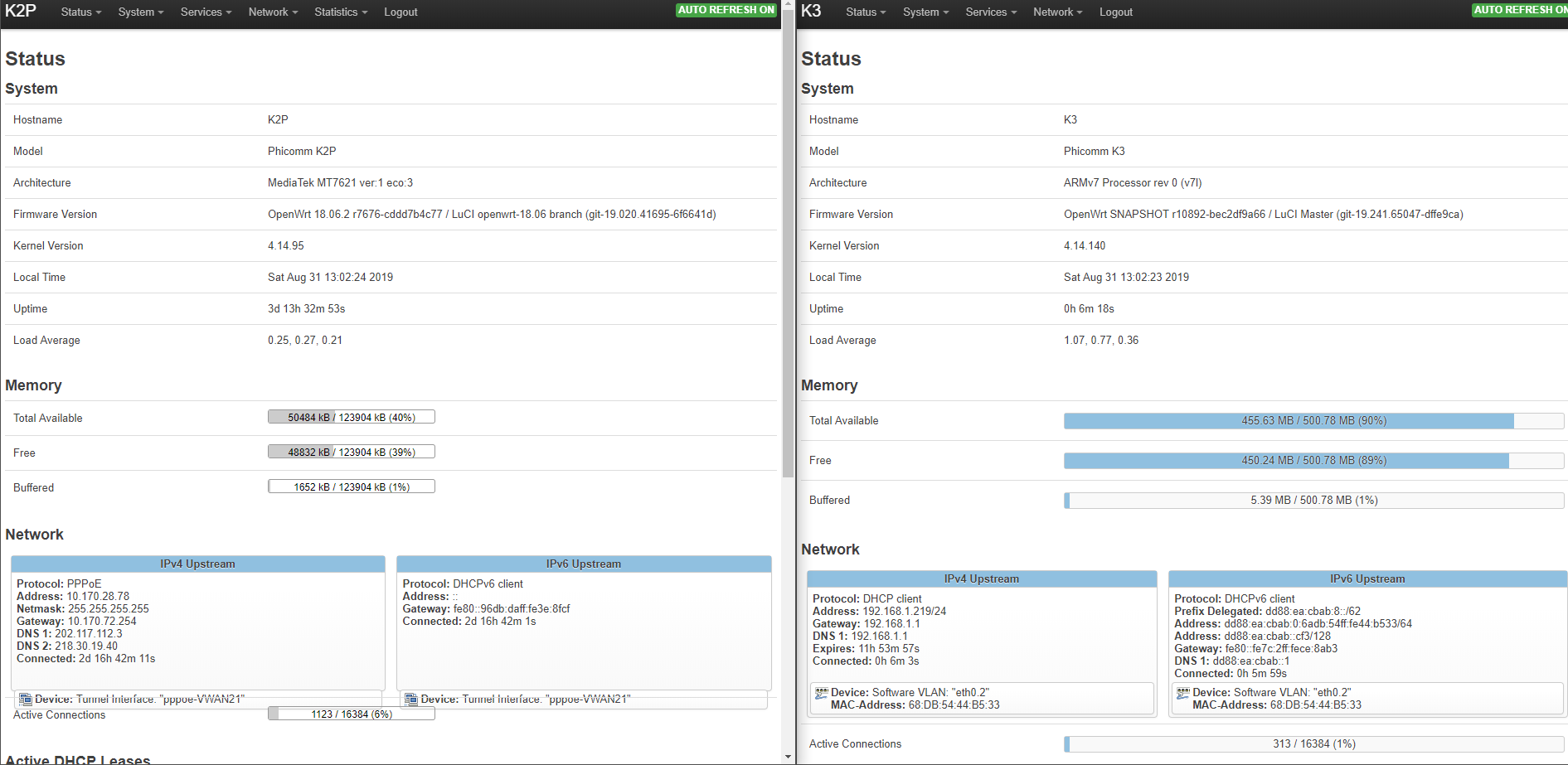
另外改动的还有页面便签的设定,粗看没什么意义
我觉得是最重要的改动————优化了移动端的页面布局,解决了之前竖屏修改设置极为不便的问题
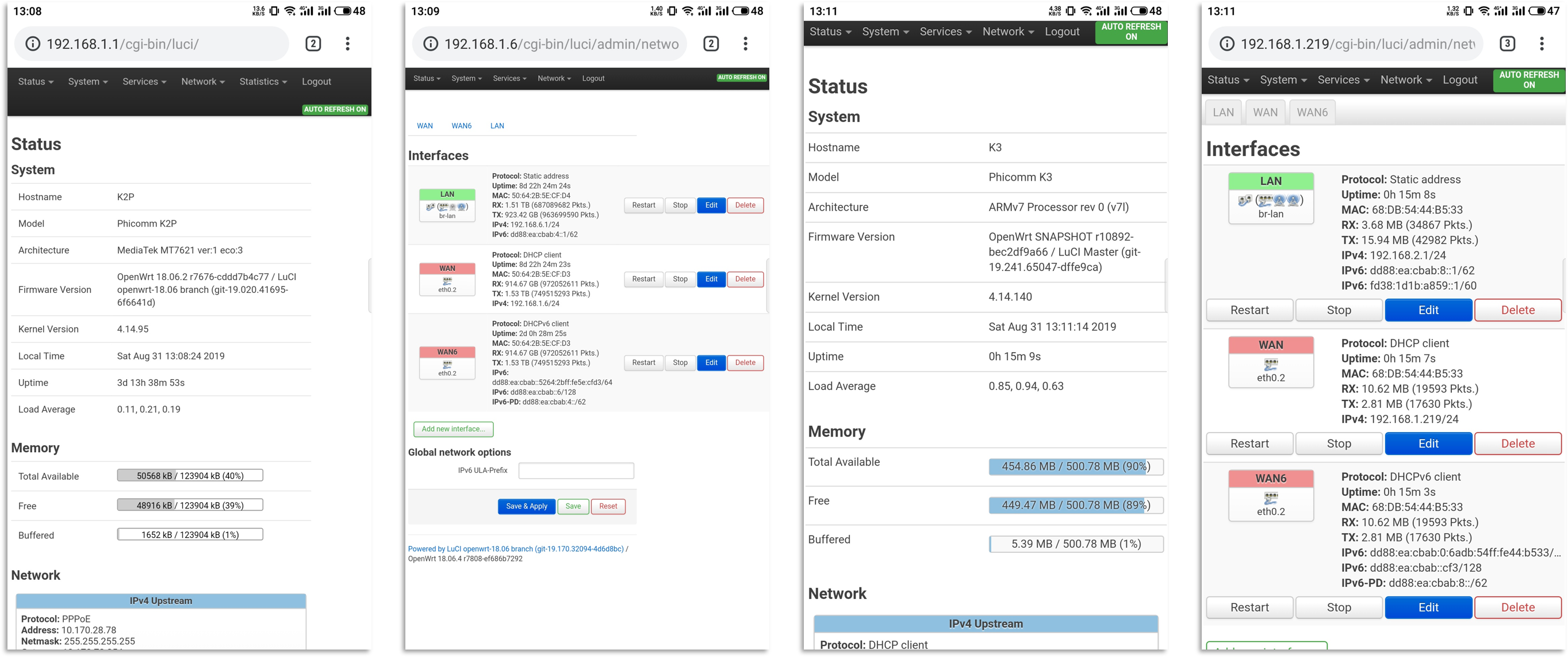
其他的变动如Administration界面从之前的一个长网页改成了多标签网页,Firewall的Traffic Rules精简了Open Ports等栏目,改为Add的悬浮窗
从LEDE 17到OpenWrt 18,引入更多的色彩,突出重点,界面也变得更活泼,OpenWrt 19界面升级的重点大概是在布局上面,让内容变得更易读
无线方面
现在可以在路由器把连接的客户端断开了
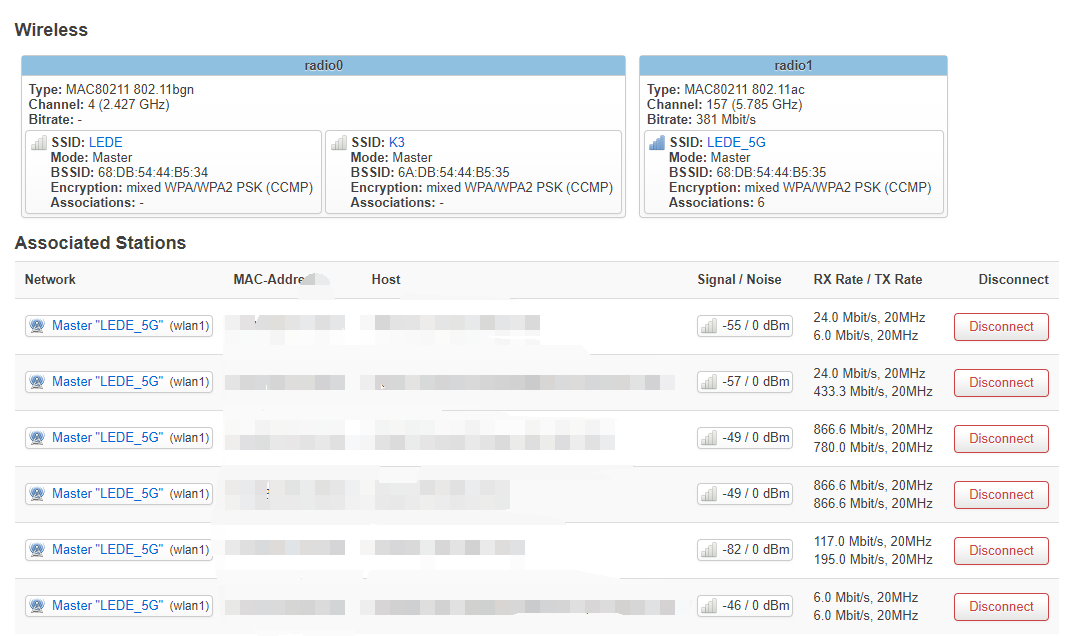
选项卡里默认都有了802.11r的选项,漫游和Mesh大概也是19.07的重要特性,另外的惊喜就是发现5G一栏居然有160Mhz的选项!! 使用Intel 9260AC的网卡实测,默认的无线固件下只有300Mbps的协商速率
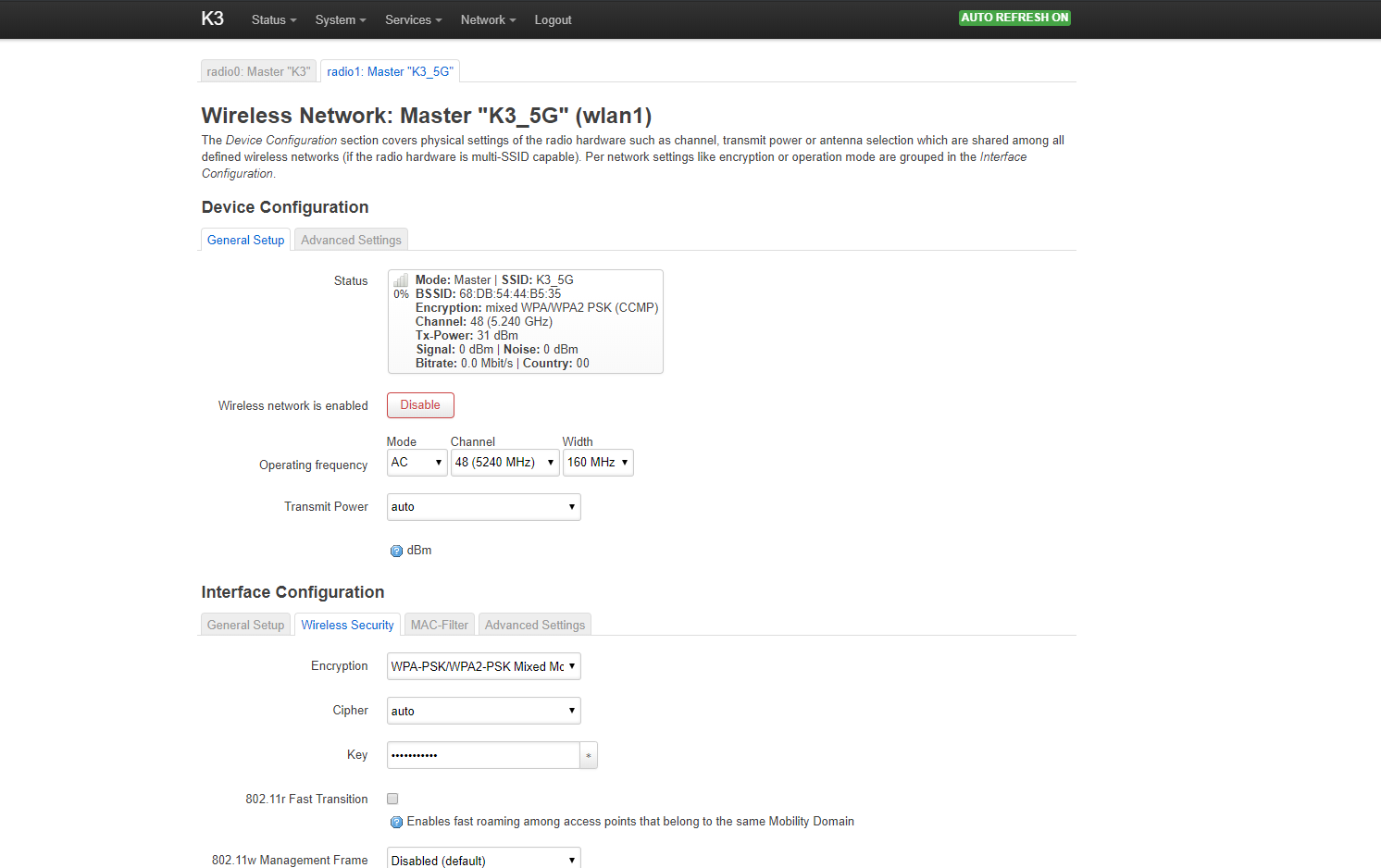
其他
前段时间编译K2P的19.07的Snapshot时发现有MT7615e的驱动,K2P貌似只有一颗MT7615e,编译勾选之后也就可以用2.4G频段,适当设置下速度还是有80Mbps的,5G有但是不能用
另外小米路由3G(R3G)从18.06升级19.07的时候发现无论使用mtd还是sysupgrade都不行,前者提示can’t open device,后者则是format not support,即使是升级到可能的国度版本18.06.5还是不行,后面我查了下mt7621.mk的commit log,发现R3G自一次commit默认不再编译tar格式的sysupgrade,故这里需要先回滚mk文件中定义r3g固件格式的几行才可以编译得到tar文件做sysupgrade
对19.07,暂时发现了默认的PPPoE貌似没有设置掉线检测,也就是实际上掉线之后不会重拨
编译固件
这里对网络环境有一定的需求,一般都是推荐在国外的VPS上编译,如果在本地编译需要开代理,安装Docker和Git就不说了,如果觉得Docker和SSH的命令行对修改源码体验不好,可以使用VSCode加上Remote-Docker/SSH插件,再安装一个Terminal插件就很舒服了
部分表述还是以OpenWrt官方的文档为准
准备工作
介绍下硬件环境的要求:
官方给出的要求是至少10-15G的存储空间和2G的内存(X86版本需要4G)
我分配了4G内存+60G磁盘给Docker,然而当我运行的时候发现空间剩下的只有20G
Filesystem Size Used Avail Use% Mounted on
/dev/sda1 59G 36G 20G 65% /etc/hosts
实际单个固件编译的时候内存占用1G左右,编译完成的时候磁盘空间几乎被占满,以至于开另外一个目录编译报错,每个人的情况可能不同,但是运行的时候建议留足空间的余量
Windows-Dockerfile构建环境
主要是避免环境之间的互相影响,这里也不推荐使用WSL,原因是WSL的文件系统依然是Windows文件系统,需要做些额外的工作,详情见文末的参考部分
这里还可能存在的问题就是OpenWrt官方建议不要使用root用户Git和编译固件,但是实测没有问题,保险起见也可以使用p3terx/openwrt-build-env提供的Docker,这里就从简了
git clone https://github.com/lwz322/OpenWrt_build_Docker.git
cd OpenWrt_build_Docker
docker build -t openwrt_builder .
这里因为使用的是透明代理,软件源选的中科大,根据情况可以自行修改
sed -i 's!http://mirrors.ustc.edu.cn!URL!g' DOCKERFILE
image构建完成之后运行
docker run --rm -it openwrt_builder
这里–rm参数,在容器终止运行后自动删除容器文件,要不要添加这个个人,-it是两个参数:-i和-t。前者表示打开并保持stdout,后者表示分配一个终端(pseudo-tty)
下载OpenWrt源码
进入容器后clone源码,默认是master分支
git clone https://github.com/openwrt/openwrt.git
如果要切换到其他的分支的话,在openwrt目录中使用git checkout,例如切换到相对稳定的19.07分支
git checkout openwrt-19.07
对于18.06.4之类的发行版,可以在release下载源码或者切换到相应的tag,如:
git checkout v18.06.4
下载软件包源码
注意:在2020年8月的提交683bcbd之后,TARGET的名称由phicomm-k3变为了phicomm_k3,另外menuconfig上bcm53xx还需要选择subtarget,进而对Makefile产生了一些影响,博客和仓库均做了适配,建议使用较新版本源码编译时更新下k3screenctrl_build的Makefile:
DEPENDS:=@(TARGET_bcm53xx_generic_DEVICE_phicomm_k3||TARGET_bcm53xx_generic_DEVICE_phicomm-k3||TARGET_bcm53xx_DEVICE_phicomm-k3)
git clone屏幕相关文件到package/k3目录下,回到编译目录更新feeds以及把软件包注册到编译系统中
mkdir openwrt/package/k3
cd openwrt/package/k3
git clone https://github.com/lwz322/luci-app-k3screenctrl.git
git clone https://github.com/lwz322/k3screenctrl_build.git
cd ~/openwrt
./scripts/feeds update -a && ./scripts/feeds install -a
如果有其他的包要添加到编译目录的话,把源码或者编译目录clone到package的一个文件夹下即可,如果是从其他人的OpenWrt源码中搬来的话要注意下是否有特殊的倚赖
编译与刷机
先介绍一个技巧:修改固件的Makefile使其只编译K3的固件,大大减少编译需要的时间,此处相对之前也做了TARGET名称变化的兼容
sed -i 's|^TARGET_|# TARGET_|g; s|# TARGET_DEVICES += phicomm-k3|TARGET_DEVICES += phicomm-k3| ; s|# TARGET_DEVICES += phicomm_k3|TARGET_DEVICES += phicomm_k3|' target/linux/bcm53xx/image/Makefile
编译选项
之后打开编译选项:
make menuconfig
- Target 选 Broadcom BCM47xx/53xx (ARM)
- 在2020年9月的Master分支上,menuconfig上bcm53xx还需要选择subtarget,generic即可
- Target Profile 选 PHICOMM K3 (如果用了上述技巧的话就只有K3可选)
- Utilities 确保 k3screenctrl 选中,倚赖会自动选上
- LuCI -> Application 中的 luci-app-k3screenctrl
- snapshot默认没有的web管理界面 LuCI -> Collection -> luci
其他的软件包自选,选择完成之后一路Exit,保存配置文件,为了避免可能出现的软件包倚赖和网络问题,先检查倚赖和下载选择编译的包的源码,建议最开始选最基本的包编译,成功之后的编译可以用到之前编译的中间文件
make defconfig
make download
这一步需要的时间比较长(取决于网速和添加的包的数量,20Mbps大概十分钟),期间可以用tmux分屏去修改默认的设置之类的
这一步之前的所有步骤也可以在VPS完成,打包编译目录放到本地高性能的机器编译以节约时间
Make
make -j 1 V=99
make的帮助中写到:
-j [N], –jobs[=N] Allow N jobs at once; infinite jobs with no arg.
后面的N指的是可并行的任务数,第一次编译推荐用-j1,需要的时间可能比较长,但是出错时可以查看具体原因,V=99 生成固件并显示每一步及正确性,另外还有V=s:生成固件忽略不影响固件主功能的错误
我是先用-j10做最简编译,之后再添加常用的包做二次编译,如果不需要生成完整的固件的话,单独编译包也是可以的
拷贝文件到Windows
使用8700K@4.3G,Docker分配10 CPUs + 4G RAM + 60G HDD,使用十线程编译的时候需要二十分钟左右,磁盘占用80%以上,最后生成的固件和ipk在/bin目录下,回到Windows目录下,从容器中拷贝文件就好(VSCode Remote右键Download即可)
mkdir ./bin
docker cp Container_ID:/openwrt/bin/ .
刷机
我用OpenWrt…鉴于TFTP的刷机太麻烦,参考自编译说明:
openwrt/lede中,强刷固件教程(可有效避免web页面刷机的各种问题):
-
上传固件到路由器,比如:/tmp/k3.trx
-
SSH,执行命令
mtd -r write /tmp/k3.trx firmware
如果之前刷过OpenWrt系统仅作小版本的升级的话,使用luci升级也是可以的
其他设置的修改
修改LAN IP为 192.168.2.1
修改这个文件 package/base-files/files/bin/config_generate 里的 192.168.1.1 为 192.168.2.1
sed -i 's/192.168.1.1/192.168.2.1/g' package/base-files/files/bin/config_generate
默认WIFI设置
OpenWrt默认关闭WIFI的,需要修改配置文件以默认开启WIFI和修改SSID呢(方便刷机后不网线就可以连上路由器)
编辑 package/kernel/mac80211/files/lib/wifi/mac80211.sh 文件,大约在文件最后有如下代码
config wifi-device radio$devidx
option type mac80211
option channel ${channel}
option hwmode 11${mode_band}
$dev_id
$ht_capab
# REMOVE THIS LINE TO ENABLE WIFI:
#这里↑说的很清楚了,注释掉下面一行就行了
option disabled 1
config wifi-iface
option device radio$devidx
option network lan
option mode ap
option ssid OpenWrt #这里修改默认SSID SSID中不允许有空格
option encryption none
修改内核版本
在逛论坛时看到了这样的概括:
- 如果要回滚repo到之前的某个commit,请参阅git使用指南
- 如果你要修改内核发行版本,比如4.9改到4.4,请修改对应target的Makefile中的KERNEL_PATCHVER
- 如果你要修改指定内核发行版本的修订版本,比如4.9.111改到4.9.110,请修改include/kernel-version.mk
在后面一节会提到,内核版本后接的一段参数
内核版本问题
Snapshot版本的源码是滚动更新的(包括内核版本),而官方的仓库releases/19.07-SNAPSHOT/中的软件分为package和kmod,前者一般对内核版本的倚赖不多,但是后者对内核版本是有严格的要求的,这就导致,即使是官方仓库中有的软件,都会出现无法安装的情况:
比如安装的Snapshot固件的内核版本是4.14.145,而滚动更新的仓库中的固件内核版本已经是4.14.149,如果安装某些软件,就会出现下面的错误:
Installing openvpn-openssl (2.4.7-2) to root...
Collected errors:
* satisfy_dependencies_for: Cannot satisfy the following dependencies for openvpn-openssl:
* kernel (= 4.14.149-1-9b3f4da08295392b7d7eca715b1ee0b8)
* opkg_install_cmd: Cannot install package openvpn-openssl.
其中4.14.149-1-9b3f4da08295392b7d7eca715b1ee0b8是 Kernel_version + vermagic ,前者就是内核版本,后者与内核的编译参数有关
vermagic
编译Openwrt固件安装软件内核版本不一致问题解决,其中就给出了vermagic的由来,在新版本的代码中:
grep '=[ym]' $(LINUX_DIR)/.config.set | LC_ALL=C sort | mkhash md5 > $(LINUX_DIR)/.vermagic
上面的文章给出的解决方法就是强行替换和官方仓库一致的vermagic,感觉不够优雅
之后翻了下OpenWrt官方论坛,找到了维护者的一次回复:
vermagic is a hash calculated from
- all compilation options related to kernel, and
- names of all kernel modules enabled in the kernel compilation .config (either =y or =m)
In practice, any change to the config makes the modules officially incompatible.
- It is possible to compile individual modules later for a firmware if you have also compiled the static SDK and use that SDK for the kmod compilation (like eduperez does not mwlwifi driver kmods here in the forum)
- It is practically impossible to compile a new kernel or full firmware and then try to use older kmods with opkg. The vermagic will differ
说的算是比较清楚了(相对于没有找到config.set的具体生成方式),下面介绍几种个人试过的方法,先说明的是,暂时没有找到直接编译得到vermagic和官方一致的最优方法,至于imagebuilder,暂时还没用过
编译vermagic相同的固件
对于某些情况来说是不可避免的,如
- 编译能够使用官方的软件仓库的固件
- 在使用官方固件的情况下,编译兼容的包,如kmod-nf-fullconenat
- 在编译vermagic与官方不一致的固件的情况下,需要再次编译兼容的包
对于第一种情况,在一篇不久前更新的博文中找到了较为满意的方法:How to compile OpenWrt and still use the official repository
As part of building kernel, .config.set file is created. This file includes all the applied kernel settings.
To get the same
vermagicvalue, not only we need to use the same exact OpenWrt source version, but also build our image with the same exact set of kernel settings and modules.In a nutshell,
config.seedincludes all the required changes for building the same image again. In other words, it contains all the changes that’s been applied to an image compared to the default configuration.
config.seed文件在新版的仓库中就是config.buildinfo,暂时没尝试,因为即使是编译所有的内核模块但是不安装,编译一次固件依然需要耗费大量时间
对于第二种情况,第一种方法依然可用,细微的调整在于,编译菜单不能直接勾选内核模块,而是在使用官方的config.buildinfo文件的情况下,单独编译内核模块
更见快捷的方法是使用官方提供的SDK,对K3可以在19.07.1/targets/bcm53xx/generic/中找到openwrt-sdk-19.07.1-bcm53xx_gcc*.tar.xz,在不修改设置的情况下,编译出来的包的vermagic与官方固件是一致的
第三种情况多见于自编译固件,因为:
- 对于各路论坛下载到的固件,往往没有放出修改后的源码,config也不得而知
- 一般自编译固件的过程和上文差不多,不会注意原始的config文件
至于方法都是一样的,自编译固件可以留下编译时的config以及SDK,方便再次编译兼容的包
强制修改vermagic
还有一种非常普遍的情况就是,使用的固件既没有SDK,也没留下config
如果确实没有对内核设置之类的做太多的修改的话,使用中文博客中的方法:
编译后指定内核版本:
sed -i 's/eac88df3cb49b94d68ac3bc78be57f95/3051dee8f07064b727e9d57fbfeb05ec/' /usr/lib/opkg/status
参考
因为Windows文件系统与Linux不同,是默认不区分大小写的,推荐不挂载,如果挂载的话
docker run --rm -it -v $(pwd)/data:/root openwt_builderpowershell对
$(pwd)/data不支持,需要替换成绝对路径(echo "$(pwd)\data")OpenWrt只能构建在区分大小写的文件系统上(Build dependency: OpenWrt can only be built on a case-sensitive filesystem),所以如果Docker挂载了Windows的目录的话需要设置下:
fsutil.exe file setCaseSensitiveInfo <path> enable但是设置完成之后git clone又不可用了(尴尬,所以一般还是用docker cp拷贝文件出来方便些)